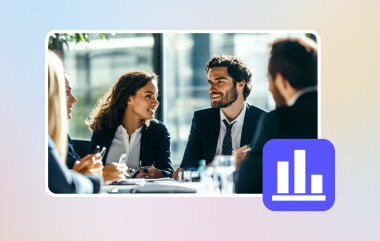Hur smidig din video ser ut beror på bildfrekvensen. Du ser ofta 30 fps eller 60 fps som alternativ, men att veta vilket du ska använda kan vara knepigt. Båda alternativen påverkar hur din video rör sig, känns och sparar lagringsutrymme. Att välja rätt alternativ beror på vad du planerar att spela in. I den här guiden får du lära dig vad FPS betyder, skillnaden mellan 30 fps vs. 60 fps videoinspelningoch hur du ställer in dem på din enhet för bästa resultat.
Del 1: Vad är FPS?
FPS står för bildrutor per sekund. Det visar antalet foton som din kamera kan spela in per sekund för att skapa videorörelse. En ökad FPS resulterar i mindre ojämn rörelse, och en minskad FPS ger en mer naturlig rörelse. I detta avseende spelar 60 FPS in 60 bilder på en sekund, medan 30 FPS spelar in 30 bilder på en sekund. Valet av endera ändrar utseendet och känslan i din video.
En video med 30 FPS ser mer filmisk ut, medan 60 FPS fungerar bättre för snabb action. Att veta detta hjälper dig att avgöra vilken bildfrekvens som passar din stil. Innan vi tittar djupare på videoinspelning med 30 kontra 60 fps, låt oss först förstå hur FPS formar flödet och smidigheten i varje video du skapar.
Del 2: 30 FPS vs 60 FPS vid videoinspelning
1. Rörelsejämnhet
När du väljer mellan OBS-inspelning med 30 eller 60 FPS är den enda signifikanta skillnaden du kommer att märka i rörelsens jämnhet. En video med 30 FPS ger ett naturligt flöde som är mjukt, och vloggning eller handledningar passar bra för det. Det introducerar lite rörelseoskärpa, vilket ger en realistisk kvalitet till din video.
Däremot fördubblar 60 FPS antalet bildrutor, vilket gör att varje rörelse ser skarp och flytande ut. Denna högre bildfrekvens är utmärkt för spel, sport eller snabbrörliga motiv eftersom den fångar mer detaljer med mindre oskärpa. Så om du vill uppnå 60 FPS behöver du inte en bildfrekvensomvandlare är viktigt utan att förlora videons integritet.
2. Videokvalitet i svagt ljus
Du kanske undrar, ska jag filma med 30 eller 60 FPS när jag filmar i svagt ljus? Vid 30 FPS förblir kamerans slutare öppen längre per bildruta, vilket gör att mer ljus når sensorn. Detta resulterar i ljusare och tydligare bilder med mindre kornighet.
Exponeringstiden halveras dock på grund av 60 FPS, eftersom det spelar in fler bilder per sekund. Detta kan göra att mörkare scener blir mörkare eller mer brusiga om de inte är väl belysta. Högre 30 FPS är ett bättre val vid inspelning inomhus eller nattetid.
3. Filstorlek och lagringsanvändning
När du spelar in i 30 eller 60 FPS påverkar antalet bildrutor som tas per sekund din filstorlek. En video med 30 FPS spelar in färre bildrutor, vilket ger mindre och lättare filer som är enklare att ladda upp och lagra. Den är idealisk för innehållsskapare med begränsat utrymme eller långsammare internethastigheter.
Å andra sidan tar 60 FPS-videor upp mer lagringsutrymme eftersom de innehåller dubbelt så många bildrutor. Den högre bildfrekvensen förbättrar rörelseskärpan, men det innebär också större filer och längre uppladdningstider.
4. Enhets- och batteriprestanda
Om du ofta filmar med en telefon eller bärbar dator spelar enhetens prestanda en stor roll när du väljer bildfrekvens. Med 30 fps jämfört med 60 fps GIF-liveinspelning är 30 FPS snålare för din enhet, förbrukar mindre batteri och genererar mindre värme under långa sessioner. Det är ett stabilt val för streaming eller avslappnad videoskapande.
60 FPS kräver dock ytterligare ström och processorkraft eftersom din maskin ska kunna arbeta med fler bildrutor per sekund. Detta kan minska batteritiden och orsaka överhettning, särskilt vid liveinspelningar eller långa inspelningar.
5. Syfte och användningsfall
Rätt val beror ofta på vad du spelar in. Generellt sett, vid inspelning i 30 FPS kontra 60 FPS, ger 30 FPS din video en naturlig, professionell känsla som passar intervjuer, klipp från sociala medier och vardagliga vloggar. Det är också utmärkt för delning online eftersom de flesta plattformar fortfarande visar videor i 30 FPS.
Samtidigt är 60 FPS det självklara valet för snabba scener, actionklipp eller spelvideor där jämnare uppspelning är viktigast. Det är också användbart för att redigera slowmotion-bilder med mer skärpa och precision.
6. Tittarupplevelse
Om du filmar högupplösta klipp kanske du frågar om 4K-videoinspelning med 24 FPS, 30 FPS eller 60 FPS. För berättande eller filmiska videor fungerar 30 FPS bäst eftersom det känns bekant och balanserat för de flesta tittare. Det ger jämnare rörelser än 24 FPS men bibehåller fortfarande den naturliga filmkvaliteten.
Samtidigt erbjuder 60 FPS en ultrasmidig uppspelning som känns verklighetstrogen och uppslukande, särskilt i 4K. För vissa målgrupper kan dock denna realismnivå verka för skarp för drama eller konstnärliga projekt.
7. Redigering och flexibilitet i slowmotion
För kreatörer som använder avancerade verktyg kanske ni undrar om det är bättre att spela in i 60 eller 30 FPS Shadowplay. När det gäller redigering erbjuder 60 FPS mycket mer flexibilitet. Ni kan sakta ner filmsekvensen för rena slowmotion-effekter utan att förlora detaljer.
Å andra sidan är 30 FPS mer begränsad i efterproduktion eftersom det finns färre bildrutor att arbeta med. Det är okej för standardredigeringar men kan se hackigt ut när det går långsammare. Om du planerar att redigera actionscener är 60 FPS det bättre alternativet.
Del 3: Hur man spelar in videor med 30 FPS eller 60 FPS
För att spela in med 30 eller 60 FPS, börja med att justera dina inställningar. På telefoner kan du ändra bildfrekvens i kameraalternativen, medan kameror har en meny för att välja mellan 30 FPS, 60 FPS eller högre, som 120 FPS för slowmotion-bilder.
För skärminspelningar, försök AVAide-skärminspelareDen låter dig välja mellan 30, 60, 120 eller till och med 144 FPS och stöder AV1- och HEVC-codecs för bättre kvalitet. Verktyget spelar också in video och ljud smidigt utan lagg eller distorsion. Oavsett om du föredrar FPS-inspelning i 720 60 eller 1080 30, gör AVAide det enkelt och stabilt för alla dina inspelningsbehov.
Steg 1Du kan nu ladda ner programvaran till din dator genom att klicka på nedladdningsknappen som vi har här. Följ sedan instruktionerna för att installera appen korrekt och starta den när du är klar med installationen.

GRATIS NEDLADDNING För Windows 7 eller senare
 Säker nedladdning
Säker nedladdning
GRATIS NEDLADDNING För Mac OS X 10.13 eller senare
 Säker nedladdning
Säker nedladdningSteg 2För att få 30 FPS eller 60 FPS måste du klicka på inställningar > Utgångsinställningar.
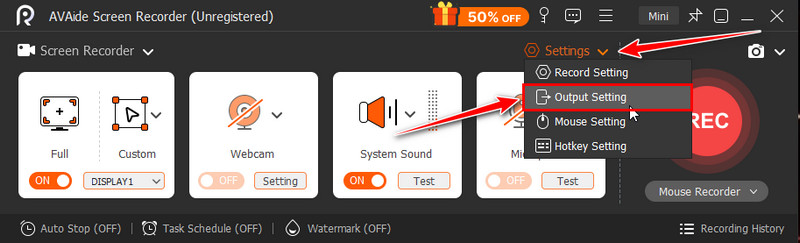
Steg 3Under Inställningar för skärminspelning, ändra bildfrekvensen till 30 eller 60, men du kan gå så högt som 120 om du vill. Ändra formatet och andra inställningar här och klicka sedan på OK för att spara ändringarna.
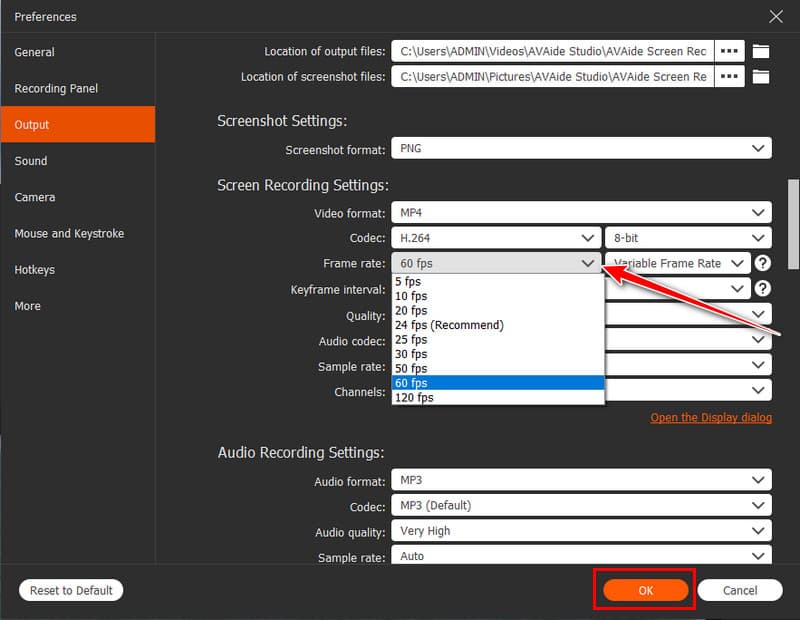
Steg 4Ställ in skärminspelaren på din dator och klicka på REC knappen. När du är klar med inspelningen markerar du sluta, och du har nu spelat in den med den FPS du vill ha. Som du kan se är detta gratis skärminspelare erbjuder en robust inspelningsinställning som låter dig få vilken FPS du vill utan problem.
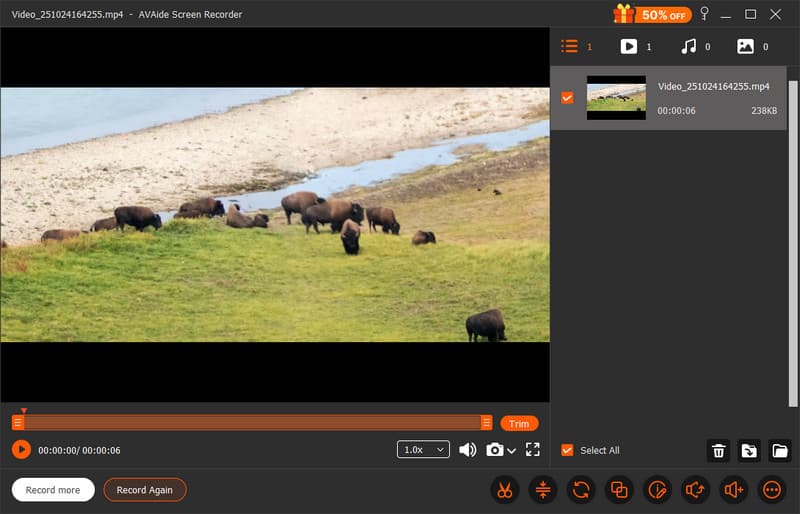
Att förstå skillnaden mellan inspelning i 30 och 60 FPS hjälper dig att välja rätt inställning för dina videor. Om du vill ha ett jämnt, verklighetstroget resultat, välj 60 FPS. Men om du föredrar en naturlig, filmisk känsla fungerar 30 FPS bäst. Varje har sin egen stil och syfte, oavsett om du filmar med en kamera, spelar in spel eller fångar ögonblick på din telefon.
Spela in skärm, ljud, webbkamera, gameplay, onlinemöten, samt iPhone/Android-skärm på din dator.
Skärminspelning